ps合成攀爬在石頭上的人像場景
時間:2024-02-24 19:30作者:下載吧人氣:30
最終效果圖:

第1步
創建一個新的文件(1000X650px)。
粘貼在這個偉大的照片了亞利桑那州的景觀。調用這一層的“風景”

第2步
重復你的“風景”層,并調用此重復層的“景觀模糊”。
轉到濾鏡>模糊>高斯模糊,并申請一個2px的模糊。
然后減少這層的不透明度到30%。這應該給你的形象柔軟的外觀。
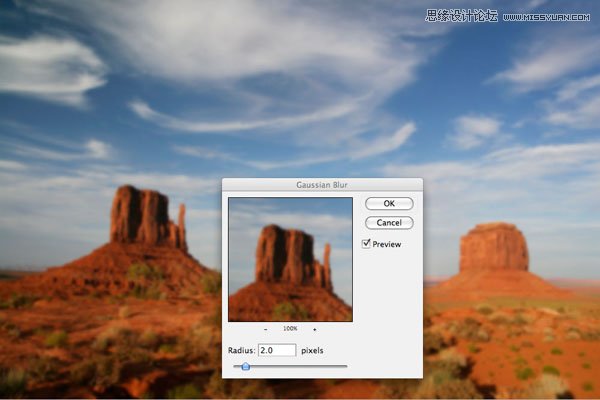

第3步
在這個圖片中切出的巖石:巖石照片。
然后將其粘貼在你多次景觀。每次一定要調整您的巖石,并旋轉它。你想給漂浮在空氣中的多種巖石的印象。

第4步
現在,使用高斯模糊工具模糊一些較大的浮動巖石。這應該幫助的角度出發的印象。
然后合并所有這些巖石層,并命名為“浮巖”合并層

第5步
現在重復這個模糊的技術,但使用更大一些圖片的頂部邊角巖石。這應有助于建立一個偉大的前景效果:

第6步
現在,我們要應用一些調整圖層會影響我們的景觀和巖石地層(以下設置):
色相/飽和度調整圖層:
色相:0
飽和度:-90
亮度:0
通道調整層:
設置如下所示。
照片濾鏡調整圖層:
過濾:深褐色
密度:90%
(保留光度)
漸變映射調整圖層:
梯度測距從290a59 ff7c00
圖層不透明度:25%
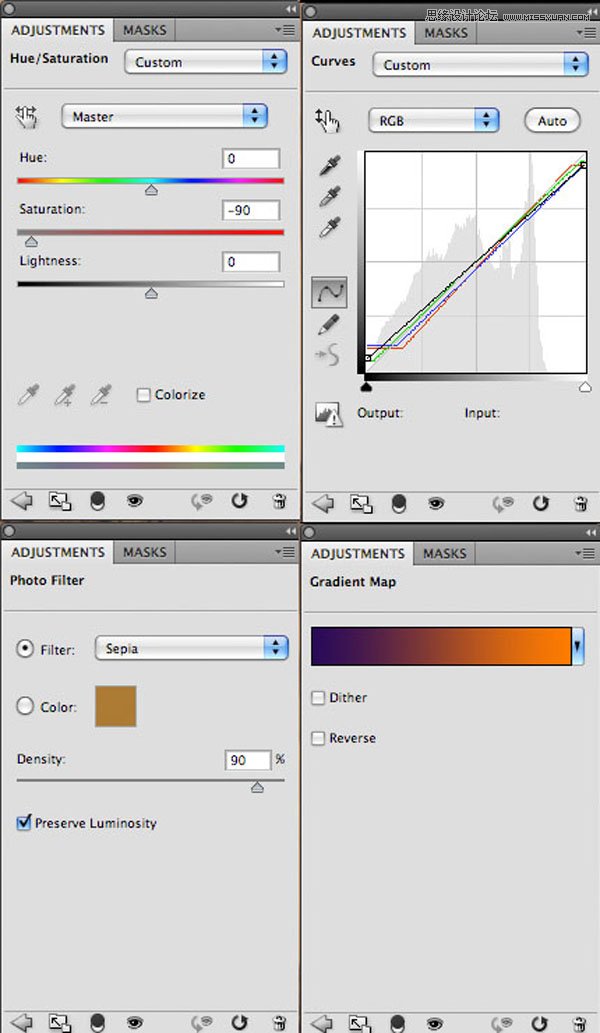

第7步
現在粘貼在主要的巖石,你會為構圖中心。
為了使其具有更柔和的感覺,記得要重復你的巖石層,重復申請一個2px的高斯模糊,并減少重復的巖石層的不透明度到30%。
然后合并這兩個巖層在一起,并調用這個合并層的巖石“。

第8步
現在,重復你的“巖石”層,并在你的圖層調板鋪設在原有移動重復。重命名此重復巖石層的運動模糊“。然后去濾鏡>模糊>動感模糊,
適用于90度,250像素
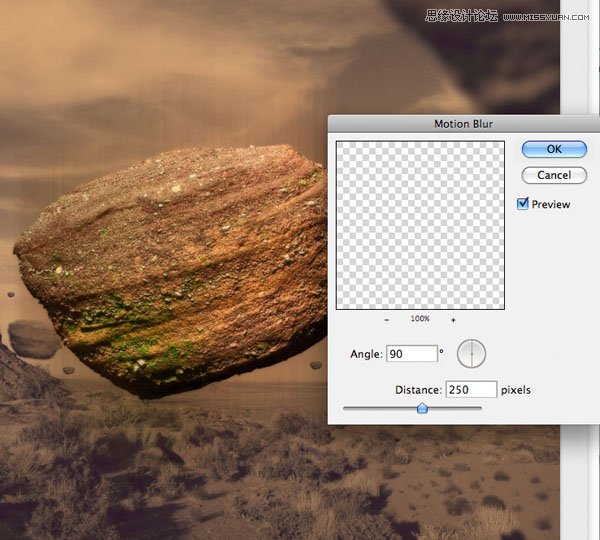
第9步
現在,使用橡皮擦工具擦除的部分延伸到您的巖石之上的模糊。這應該只留下方的巖石作為一個模糊的區域。現在,我們希望這方面扭曲的角度印象。
去編輯>變換>扭曲和歪曲您的模糊區域匹配下面的圖片:

第10步
現在申請一些調整圖層你的“巖石”層。每次調整層,去層>應用剪貼蒙版,調整只會影響你的巖石層,而不是你的整個圖像。
色相/飽和度調整圖層:
色相:0
飽和度:-50
亮度:0
曲線調整層:
以下設置:
照片濾鏡調整圖層:
過濾:深褐色
密度:90%
(保留光度)
漸變疊加調整圖層:
梯度范圍從290a59 ff7c00。
圖層不透明度:20%
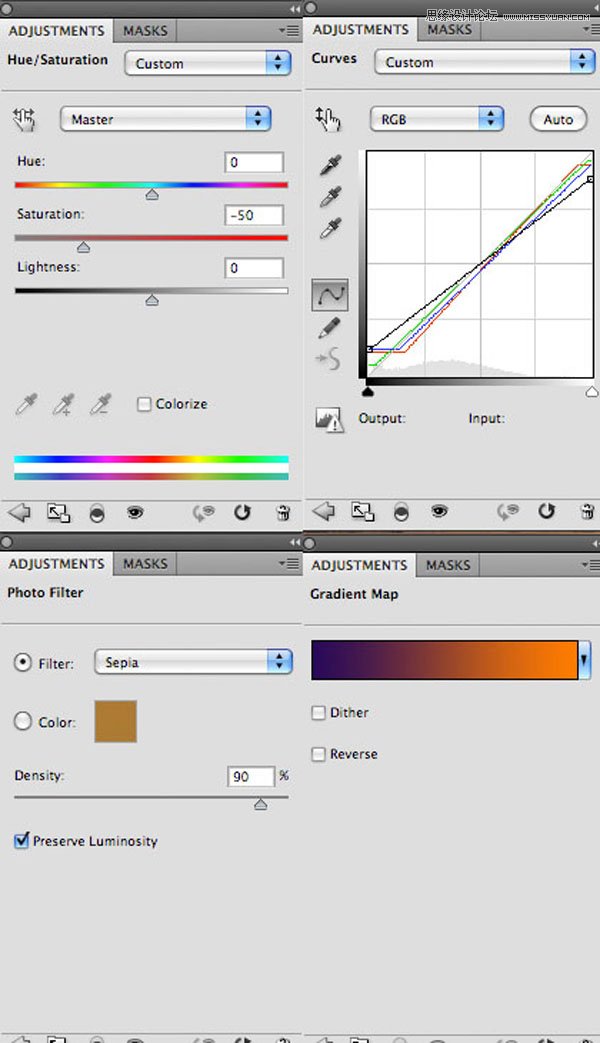

第11步
現在剪下來,粘貼在此登山者的形象:
登山照片。調整大小和位置,使你登山者似乎是您的主要巖石的一側擴展:

第12步
現在復制您的“登山者”層,并鋪設在原有的移動式兩份。調用這一層的“登山者的影子”。移動幾個像素重復登山你原有的左側。然后應用一個黑顏色
疊加混合選項。這應該給您的登山者正在對您的巖石投了一層陰影的印象。一定要使用橡皮擦工具擦除任何陰影的領域是不現實的(即:巖石形狀的邊緣外)。
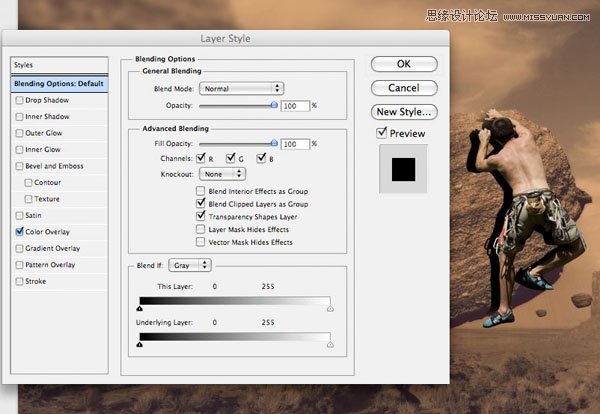
第13步
現在去濾鏡>模糊>高斯模糊,并申請一個6px高斯模糊效果到您的“登山者的影子”層。然后減少這層的不透明度到40%。
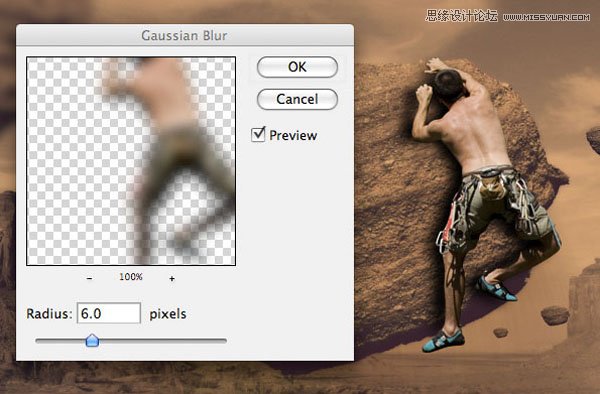

第14步
現在申請三個調整圖層,一定要創造每一個剪貼蒙版,使他們只影響您的“登山者”層:
曲線調整層
(以下設置)
照片濾鏡調整圖層:
過濾:深褐色
密度:90%
漸變疊加調整圖層
梯度范圍從290a59 ff7c00
圖層的不透明度:20%
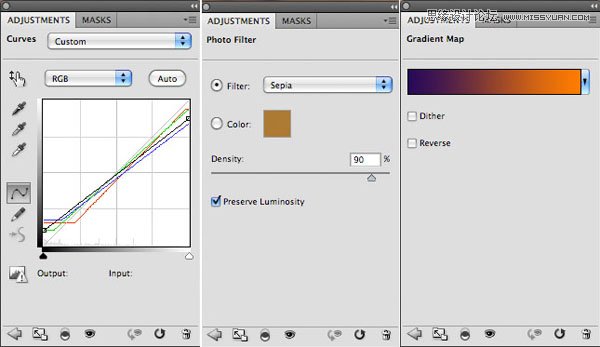

第15步
現在,使用相同的技術,您用來創建您的登山影子在地面上的陰影,浮巖投。請記住,重復你的原巖,然后申請一個黑色覆蓋到每個重復。
然后高斯模糊,每一層,降低圖層的不透明度到20%。

第16步
現在創建一個新層名為“燃燒”。
轉到編輯>填充和填充50%灰圖層。然后改變這一層的混合模式為“疊加”。使用軟的黑色畫筆,在“燒”的標記和軟白刷油漆涂料在您的
“燃燒”的區位。盡量考慮你的主光源,躲著/燃燒時,一定要在圖像中的細節,最大的功效。
下面的圖片顯示你的躲閃/刻錄層在“正常”混合模式“疊加”。混合模式:


第17步
現在申請3最后的調整層,以提高您的最終圖像。此時不適用這些圖層剪貼蒙版,你希望他們能夠影響你的整個畫布:
漸變映射調整圖層
梯度范圍從290a59 ff7c00
圖層的不透明度:5%
色階調整圖層
12/0.94/ 241
曲線調整層
(設置如下所示):
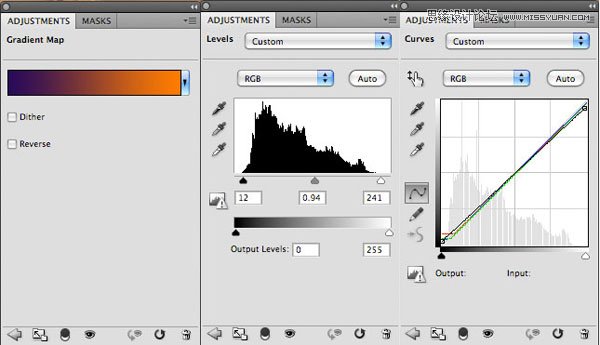
完成最終效果!


網友評論